Come migliorare la sicurezza sui tuoi dispositivi Apple
Varie / / February 11, 2022
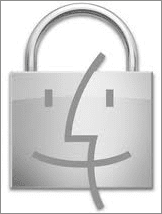
Uno dei maggiori vantaggi di essere il proprietario di un dispositivo Apple è quanto possono essere sicuri. Tuttavia, nonostante la bassa incidenza di problemi di sicurezza sui dispositivi Apple, ci sono sempre ulteriori precauzioni che possiamo adottare per salvaguardare le informazioni che abbiamo su di essi.
Ecco alcuni suggerimenti su come farlo.
Evita app e dispositivi jailbroken
Sul tuo dispositivo iOS
Se ami il tuo dispositivo iOS e vuoi che sia il tuo principale, allora avrai sicuramente sentito parlare del jailbreak. Eseguire il jailbreak del tuo dispositivo iOS consente di installare ed eseguire app che non sono autorizzate da Apple e che in alcuni casi portano con sé funzionalità che i dispositivi iOS non sono in grado di eseguire per impostazione predefinita.
L'enorme problema in termini di sicurezza con il jailbreak del tuo dispositivo iOS, tuttavia, è che se non lo sei esperto di tecnologia, rischi di installare un'app non autorizzata che potrebbe acquisire informazioni sensibili senza il tuo autorizzazione.
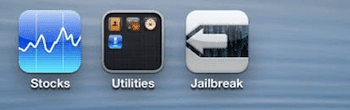
Sul tuo Mac
Nel caso del tuo Mac, per proteggerlo al meglio da applicazioni di terze parti che potrebbero contenere virus o malware (è molto raro su Mac, ma è possibile), vai al Preferenze pannello e sul Generale scheda, sotto Consenti applicazioni scaricate da:, fare clic su uno dei due Mac App Store e sviluppatori identificati o Mac App Store.

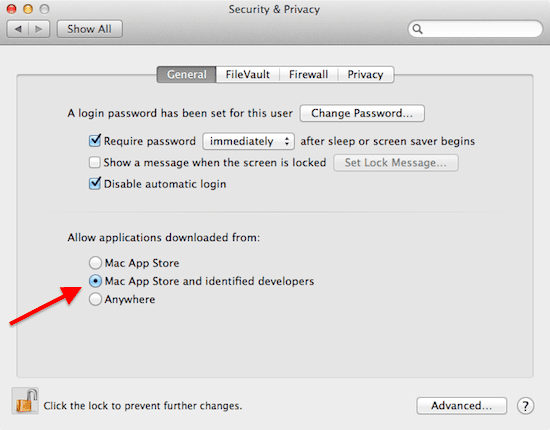
Ciò limiterà il numero di fonti da cui è possibile scaricare applicazioni di terze parti solo a quelle che sono state autorizzate dalla stessa Apple.
Blocca l'accesso ai tuoi dispositivi con una password
Sul tuo dispositivo iOS
In voci passate, ti abbiamo mostrato come configurare un passcode per il tuo dispositivo iOS. Tuttavia, anche se hai impostato un passcode sul tuo dispositivo, assicurati che si attivi non appena metti lo schermo in modalità di sospensione, invece di, diciamo, 1 ora dopo.
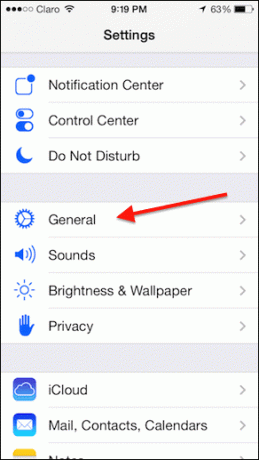
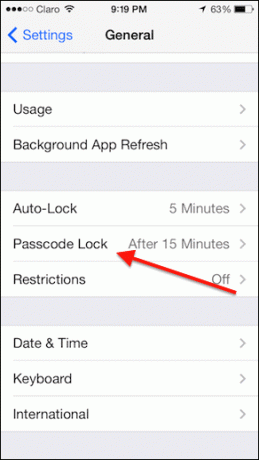

E già che ci sei, puoi anche cambiare il tuo passcode con una password, il che renderà il tuo dispositivo iOS molto più sicuro.

Sul tuo Mac
In modo simile, assicurati di configurare il tuo Mac in modo che richieda una password per lo sblocco subito dopo che lo schermo va in modalità di sospensione. Puoi farlo andando su Preferenze di Sistema > Sicurezza e Privacy. Lì, sotto il Generale scheda sul Richiedi password.. campo, seleziona subito.
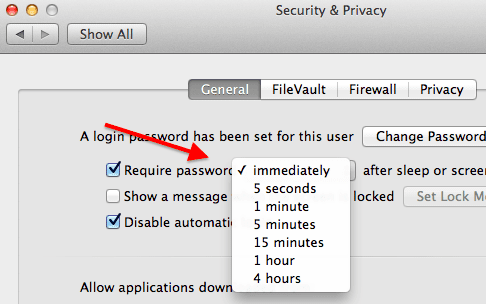
Attiva FileVault per il tuo Macintosh HD
FileVault è forse una delle funzionalità meno conosciute, ma più utili fornite con ogni Mac. Quello che fa è crittografa tutti i tuoi dati memorizzati sul disco rigido del tuo Mac utilizzando algoritmi di crittografia avanzati, rendendo impossibile l'accesso a chiunque possa accedere al tuo Mac tramite software dannoso e strumenti simili.
Per abilitare FileVault, vai a Preferenze di Sistema > Sicurezza e Privacy. Lì, cerca il FileVault scheda e fare clic su Attiva FileVault pulsante.

Nota importante: Quando abiliti FileVault, ti verrà fornita una chiave di ripristino nel caso in cui dimentichi la password. Se dimentichi sia la chiave di ripristino che la password, tutte le date sul tuo Mac andranno perse.
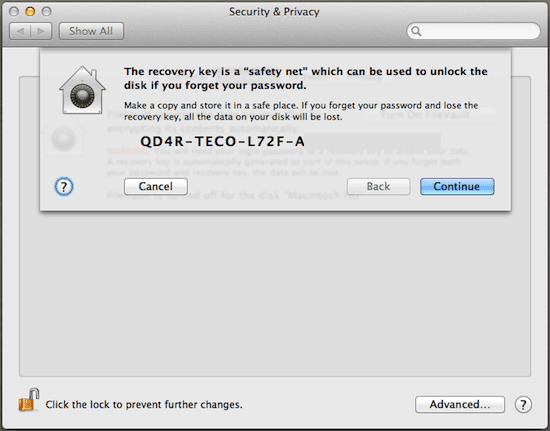
E non rimanere solo con questi suggerimenti. Naviga nel sito e lo troverai molti altri articoli che ti mostrano come proteggere le tue informazioni e i tuoi dispositivi da potenziali minacce alla sicurezza. Navigazione sicura!
Ultimo aggiornamento il 03 febbraio 2022
L'articolo sopra può contenere link di affiliazione che aiutano a supportare Guiding Tech. Tuttavia, non pregiudica la nostra integrità editoriale. Il contenuto rimane imparziale e autentico.
LO SAPEVATE
L'iPhone 5s è uno dei telefoni Apple più popolari, con oltre 70 milioni di unità vendute dal 2013.



